Sådan beskytter du din Akademi-konto med de anbefalede metoder:
Kræver at du har en computer og enten en iPhone eller Android smartphone.
Sørg for at Microsoft Authicator appen er installeret, inden du går i gang – det gør det lidt nemmere.
Første gang du logger ind, eller hvis du endnu ikke har registeret de nødvendige informationer, vil du blive mødt af beskeden Yderligere oplysninger krævet.
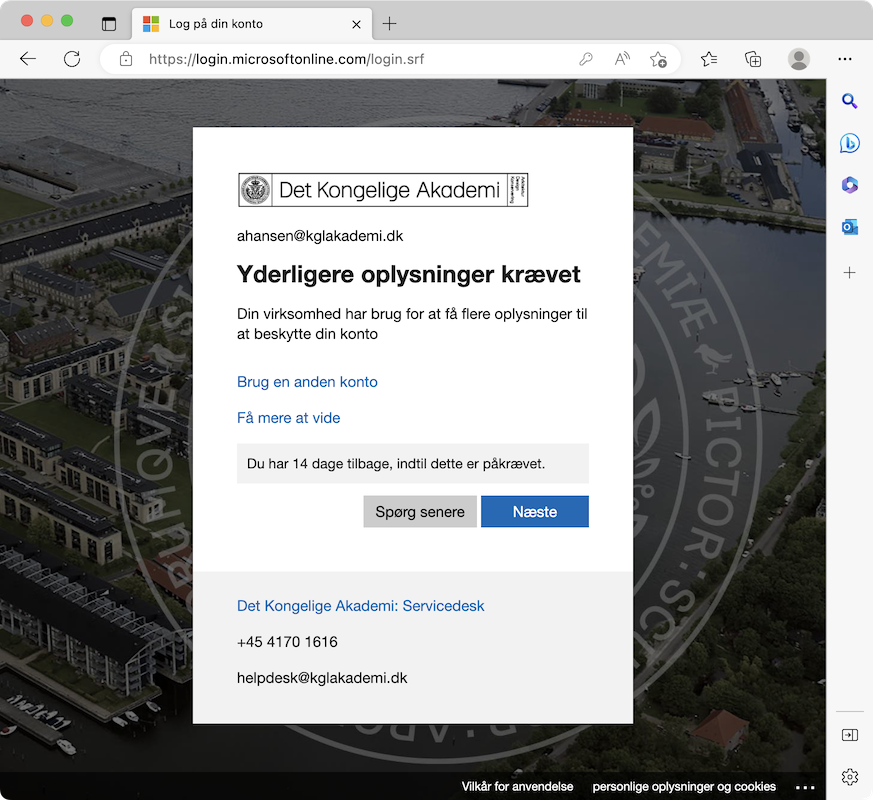
Klik på Næste for at begynde registreringen.
Hvis du ikke allerede har installeret Microsoft Authenticator appen, kan du gøre det nu. Hvis du har en telefon udleveret fra Det Kongelige Akademi, er appen allerede installeret.
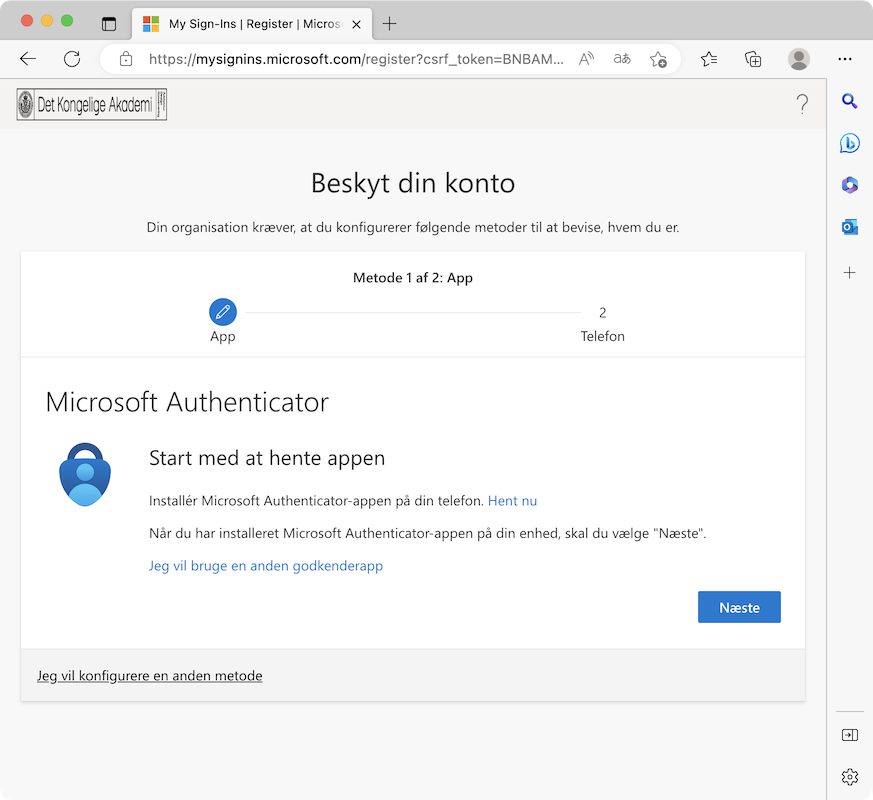
Klik på Næste.
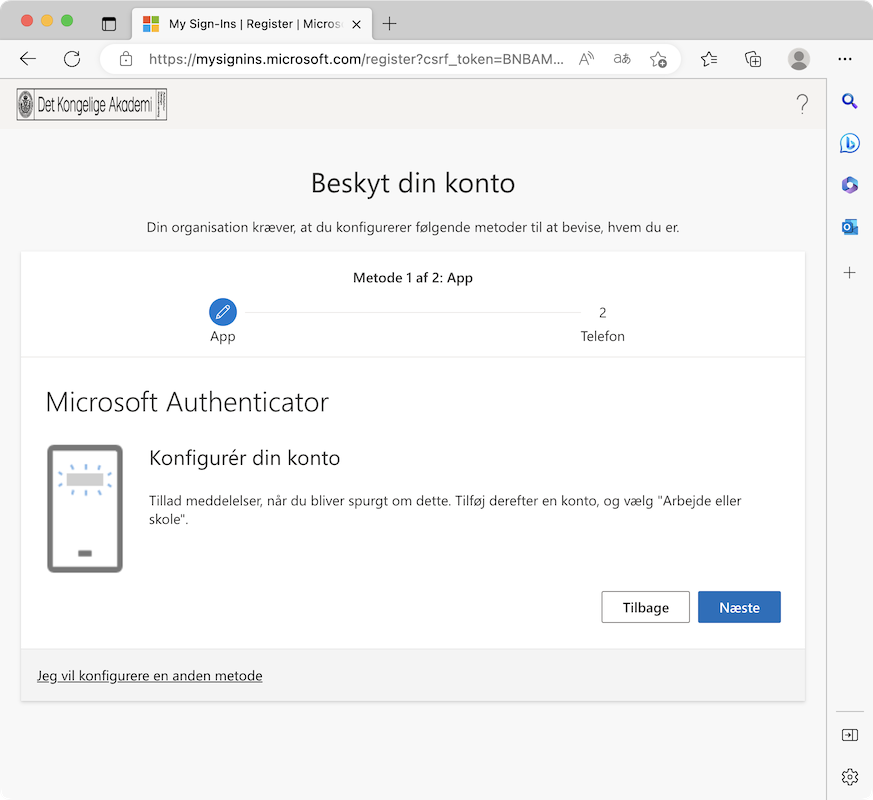
Nu skal du tilføje din konto til Authenticator appen på din telefon.
Åbn Authenticator og tryk på Tilføj konto.

Vælg Arbejds- eller skolekonto.
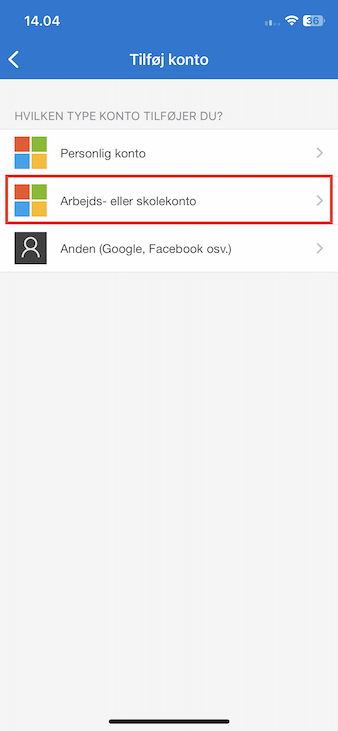
Tryk på Scan QR-kode.
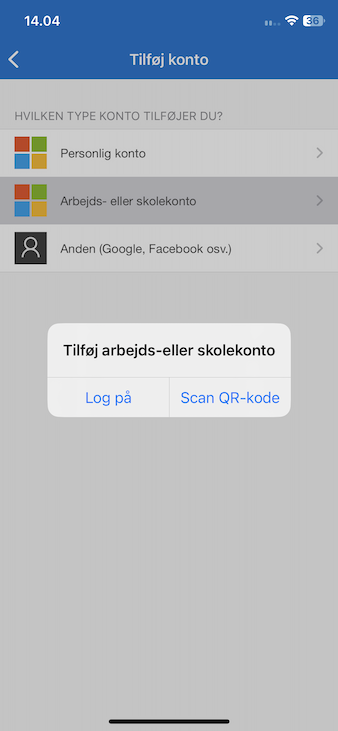
I browseren klik på Næste så vinduet med QR-koden bliver vist:

Når du har scannet koden på din telefon, klik på Næste på computeren.
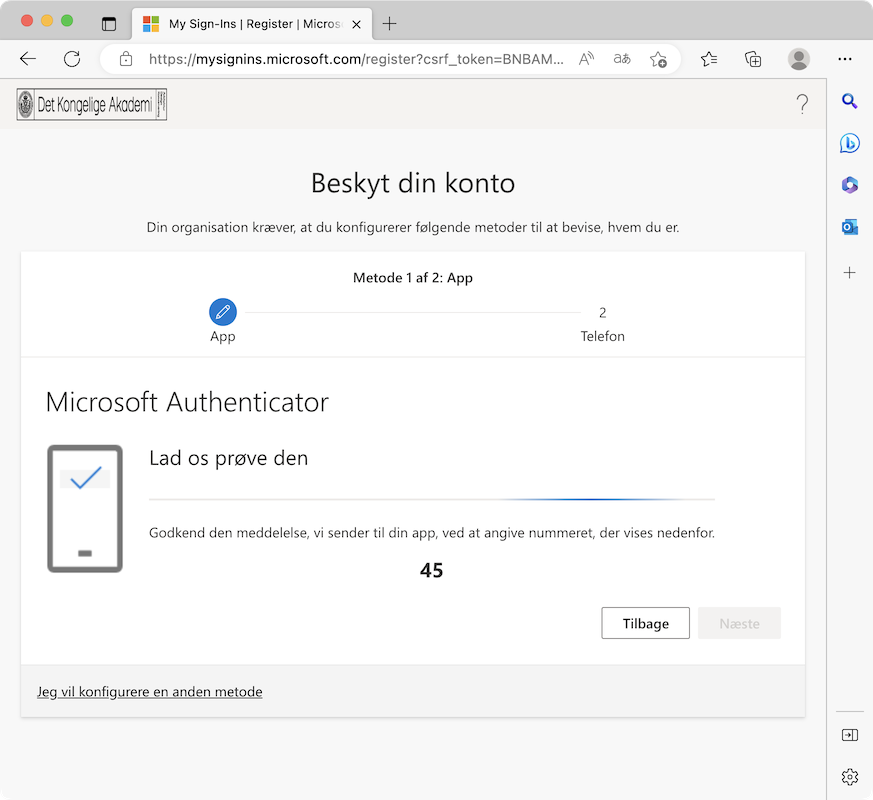
Der bliver vist et tal, som du skal skrive i Authenticator appen på telefonen.

Tryk på Ja og du får en bekræftelse i browseren på computeren.

Klik på Næste.
Du skal også tilmelde et telefonnummer for at kunne modtage en kode på SMS.
Vælg landekode og skriv dit telefonnummer.

Klik på Næste.
Umiddelbart efter modtager du en SMS med en kode, som du skal indtaste på computeren:
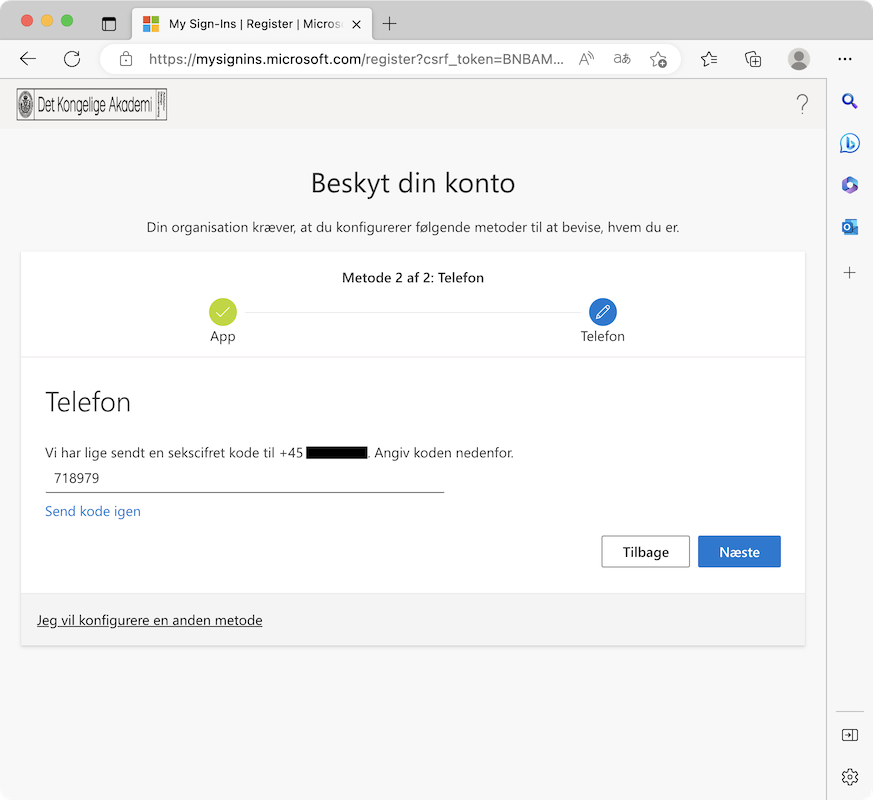
Klik på Næste.

Koden er godkendt. Klik på Næste.
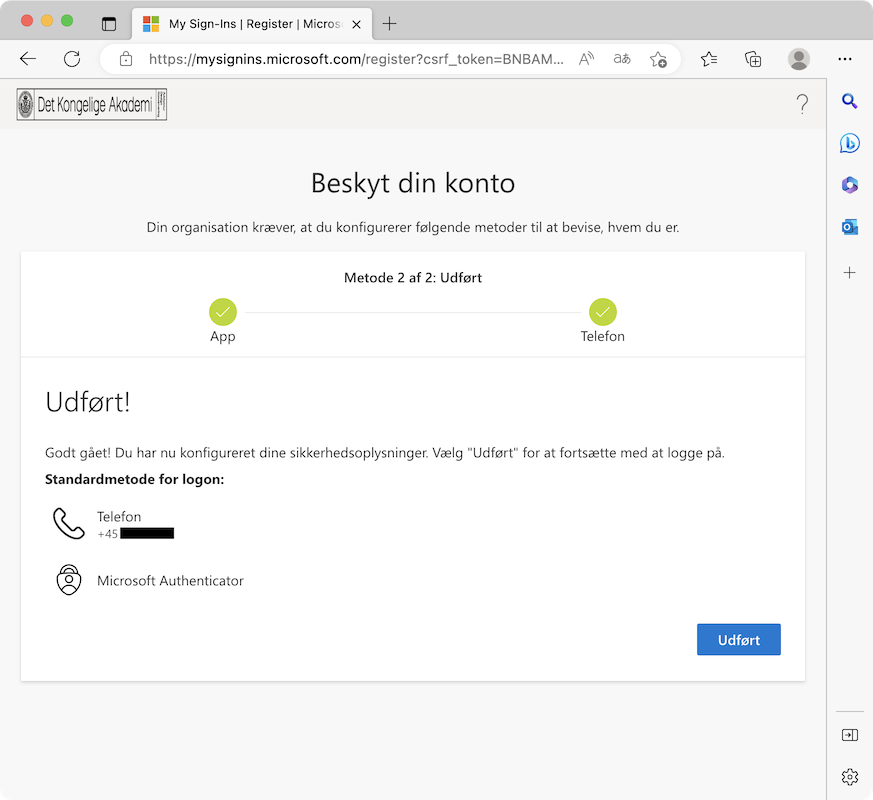
Du er nu færdig med registeringen. Klik på Udført.
Hvis du glemmer dit password, kan du besøge password.kglakademi.dk og vælge ”Jeg har glemt mit password”. Så kan du selv få et nyt password ved at godkende med de metoder, du lige har registreret.
Anbefaling: Aktiver telefonlogon, så skal du skrive dit password færre gange.